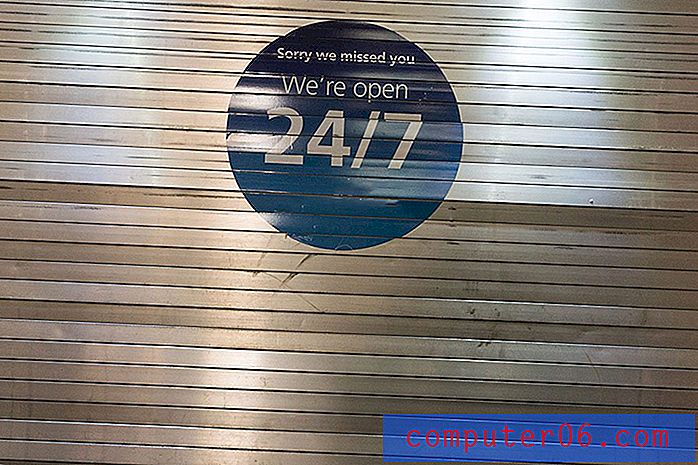Comment renvoyer un e-mail cadeau iTunes sur un iPhone
Avez-vous acheté un album sur iTunes comme cadeau pour quelqu'un, mais il n'a jamais reçu l'e-mail? Cela peut être une situation frustrante à gérer, mais il y a quelque chose que vous pouvez faire pour tenter de leur faire parvenir à nouveau.
Vous pouvez renvoyer un e-mail cadeau depuis votre appareil, mais la façon de le faire vous oblige à localiser une option qui n'est accessible que dans un menu que vous n'avez peut-être pas utilisé auparavant. Suivez donc les étapes de notre guide ci-dessous pour savoir comment renvoyer un cadeau iTunes à partir de votre iPhone.
Renvoyer l'e-mail cadeau iTunes sur un iPhone 6 Plus
Les étapes de cet article ont été effectuées sur un iPhone 6 Plus, dans iOS 8. Les étapes peuvent être différentes sur les appareils utilisant des versions d'iOS antérieures à iOS 8. Une fois que le destinataire a correctement appliqué la carte cadeau à son compte, dites-lui comment pour vérifier également le solde de leur carte-cadeau iTunes.
Cet article suppose que l'identifiant Apple sur votre iPhone est le même identifiant Apple que vous avez utilisé pour acheter le cadeau.
Étape 1: appuyez sur l'icône Paramètres .
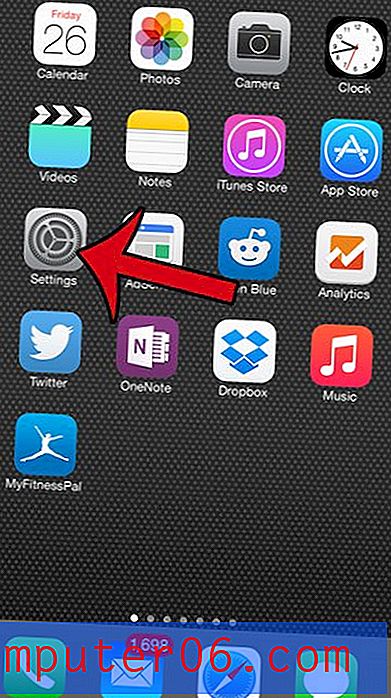
Étape 2: faites défiler vers le bas et sélectionnez l'option iTunes et App Store .
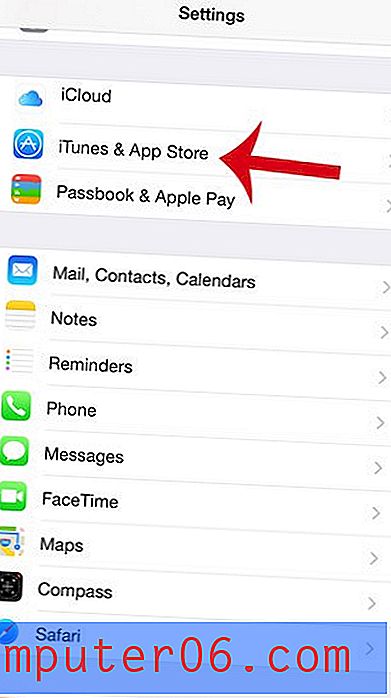
Étape 3: Sélectionnez votre identifiant Apple en haut de l'écran.
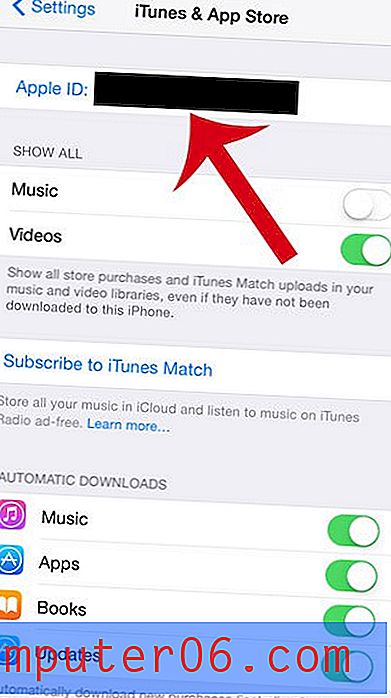
Étape 4: Sélectionnez l'option Afficher l'identifiant Apple, puis entrez votre mot de passe Apple ID.
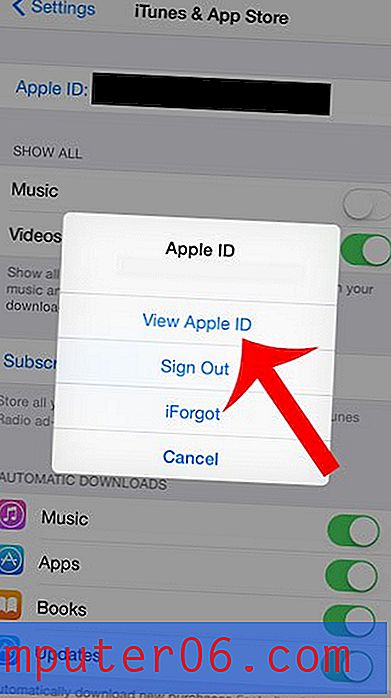
Étape 5: Sélectionnez l'option Cadeaux .
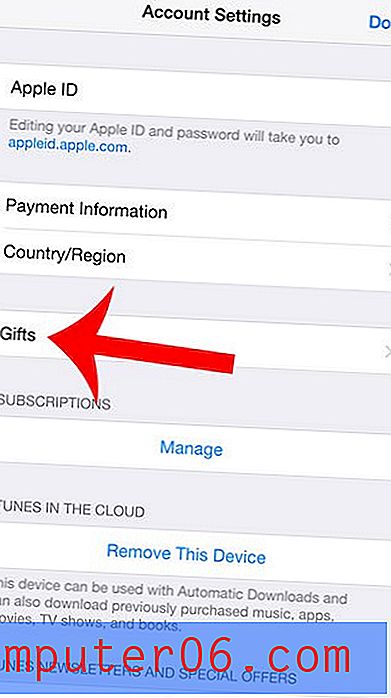
Étape 6: Sélectionnez le cadeau que vous souhaitez renvoyer.
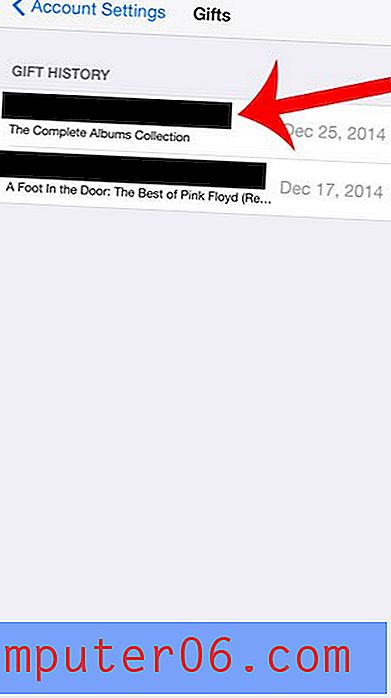
Étape 7: appuyez sur le bouton Renvoyer le cadeau . Votre destinataire recevra alors un autre e-mail l'informant du cadeau.
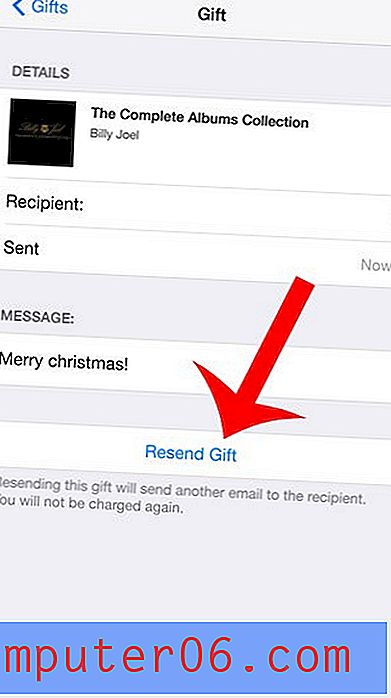
Souhaitez-vous pouvoir gérer manuellement la date et l'heure sur votre iPhone? Lisez cet article pour savoir comment.